- はじめに
- 製品概要
- Cisco Fabric Manager の インストール
- Fabric Manager Server
- Fabric Manager の認証
- Fabric Manager Client
- Device Manager
- CFS の使用
- イーサネット インターフェイスの設定
- 仮想インターフェイスの設定
- ファイバ チャネル インターフェイスの 設定
- ドメイン パラメータの設定
- N ポート バーチャライゼーションの 設定
- VSAN トランキングの設定
- SAN ポート チャネルの設定
- VSAN の設定と管理
- ゾーンの設定と管理
- Distributing Device Alias Service
- ファイバ チャネル ルーティング サービス およびプロトコルの 設定
- FLOGI、ネーム サーバ、FDMI、および RSCN データベースの管理
- SPAN の設定
- SCSI ターゲットの検出
- 高度な機能および概念
- FC-SP および DHCHAP の設定
- ポート セキュリティの設定
- ファブリック バインディングの設定
- FCS の設定
- ポート トラッキングの設定
- ネットワーク モニタリング
- Performance Manager
- Nexus 5000 管理ソフトウェアの FAQ
- ファブリックのトラブルシューティング
- 索引
Cisco Nexus 5000 シリーズ スイッチ Fabric Manager ソフトウェア コンフィギュレーション ガイド
偏向のない言語
この製品のマニュアルセットは、偏向のない言語を使用するように配慮されています。このマニュアルセットでの偏向のない言語とは、年齢、障害、性別、人種的アイデンティティ、民族的アイデンティティ、性的指向、社会経済的地位、およびインターセクショナリティに基づく差別を意味しない言語として定義されています。製品ソフトウェアのユーザーインターフェイスにハードコードされている言語、RFP のドキュメントに基づいて使用されている言語、または参照されているサードパーティ製品で使用されている言語によりドキュメントに例外が存在する場合があります。シスコのインクルーシブランゲージに対する取り組みの詳細は、こちらをご覧ください。
翻訳について
このドキュメントは、米国シスコ発行ドキュメントの参考和訳です。リンク情報につきましては、日本語版掲載時点で、英語版にアップデートがあり、リンク先のページが移動/変更されている場合がありますことをご了承ください。あくまでも参考和訳となりますので、正式な内容については米国サイトのドキュメントを参照ください。
- Updated:
- 2017年6月14日
章のタイトル: 仮想インターフェイスの設定
仮想インターフェイスの設定
ここでは、Nexus 5000 シリーズ スイッチの仮想インターフェイス設定について説明します。この章の内容は、次のとおりです。
仮想インターフェイスの概要
Nexus 5000 シリーズ スイッチは、I/O Consolidation(IOC)をサポートしています。IOC では、スイッチとサーバ間の同一の物理イーサネット接続でファイバ チャネルおよびイーサネット トラフィックを伝送できます。 IOC の詳細については、 第 1 章「製品概要」 を参照してください。
仮想インターフェイスの概念は、同一物理イーサネットで伝送される論理接続のエミュレートに使用されます。Nexus 5000 シリーズ スイッチは、仮想イーサネットおよび仮想ファイバ チャネル インターフェイスをサポートしています。
設定の目的で、仮想イーサネットまたは仮想ファイバ チャネル インターフェイスが物理イーサネット インターフェイスのレイヤ 2 サブインターフェイスとして実装されます。イーサネット インターフェイスに設定できる論理機能(VLAN や ACL など)は、それぞれの仮想イーサネット インターフェイスに設定できます。論理ファイバ チャネル機能(VSAN など)は、仮想ファイバ チャネル インターフェイスに設定できます。

(注) 仮想インターフェイスは、管理ステートが down に設定されている状態で作成されます。仮想インターフェイスを作動させるには、管理ステートを明示的に設定する必要があります。
仮想インターフェイスの設定
ここでは、仮想インターフェイスの設定方法について説明します。ここで説明する内容は、次のとおりです。
•![]() 「物理イーサネット インターフェイスへの VIG のバインド」
「物理イーサネット インターフェイスへの VIG のバインド」
VIG の作成
Virtual Interface Group(VIG)を作成する手順は、次のとおりです。
ステップ 1![]() Physical Attributes ペインで、 Switches > Interfaces > Ethernet > FCoE を展開して、 Virtual Interface Groups を選択します。
Physical Attributes ペインで、 Switches > Interfaces > Ethernet > FCoE を展開して、 Virtual Interface Groups を選択します。
Information ペインに Virtual Interface Groups が表示されます(図9-1 を参照)。
図9-1 Virtual Interface Group Information ペイン

ステップ 2![]() Virtual Interface Group Information ペイン ツールバーで、 Create Row アイコンをクリックします。
Virtual Interface Group Information ペイン ツールバーで、 Create Row アイコンをクリックします。
Create VIG ダイアログボックスが表示されます(図9-2 を参照)。

ステップ 3![]() Switch プルダウン メニューからスイッチを選択します。
Switch プルダウン メニューからスイッチを選択します。
ステップ 4![]() Id フィールドに、VIG 番号を入力します。
Id フィールドに、VIG 番号を入力します。
ステップ 5![]() (任意)VIG にバインドする物理イーサネット インターフェイスを選択します。
(任意)VIG にバインドする物理イーサネット インターフェイスを選択します。
Virtual Interface Groups テーブルに、新しく作成した VIG が表示されます。Create Virtual Interface Group ダイアログボックスの Id フィールドが 1 ずつ増加します。
ステップ 6![]() (任意)さらに VIG を作成するには、ステップ 3 ~ 6 を繰り返します。
(任意)さらに VIG を作成するには、ステップ 3 ~ 6 を繰り返します。
VIG ウィザードの使用
VIG ウィザードを使用して VIG を作成する手順は、次のとおりです。
ステップ 1![]() ツールバーで Virtual Interface Group ボタンをクリックします。
ツールバーで Virtual Interface Group ボタンをクリックします。
Virtual Interface Group ウィザード ダイアログボックスが表示されます(図9-3 を参照)。
図9-3 Virtual Interface Group ウィザード
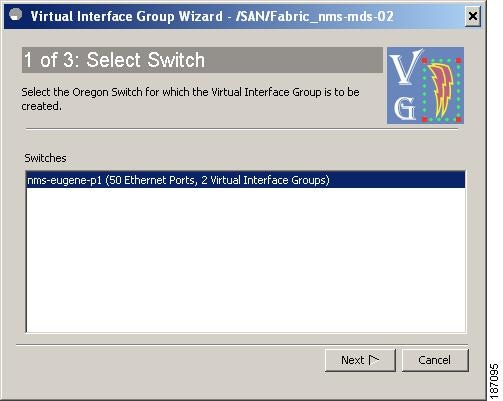
ステップ 2![]() Virtual Interface Group ウィザード の指示に従います。VIG が作成されるスイッチ、VIG に関連付けられる物理イーサネット ポート、および VIG ID を選択します。
Virtual Interface Group ウィザード の指示に従います。VIG が作成されるスイッチ、VIG に関連付けられる物理イーサネット ポート、および VIG ID を選択します。
ステップ 3![]() Finish をクリックして、その変更をコミットして配信します。
Finish をクリックして、その変更をコミットして配信します。
物理イーサネット インターフェイスへの VIG のバインド
物理イーサネット ポートに VIG をバインドする手順は、次のとおりです。
ステップ 1![]() Physical Attributes ペインで、 Switches > Interfaces > Ethernet > FCoE を展開して、 Virtual Interface Groups を選択します。
Physical Attributes ペインで、 Switches > Interfaces > Ethernet > FCoE を展開して、 Virtual Interface Groups を選択します。
Information ペインに Virtual Interface Groups が表示されます(図9-1 を参照)。
ステップ 2![]() 変更する必要がある VIG の Bound Eth Interface エントリをクリックします。物理インターフェイスを入力します。
変更する必要がある VIG の Bound Eth Interface エントリをクリックします。物理インターフェイスを入力します。
ステップ 3![]() Apply Changes をクリックして、その変更をコミットして配信します。
Apply Changes をクリックして、その変更をコミットして配信します。
VIG の削除
ステップ 1![]() Physical Attributes ペインで、 Switches > Interfaces > Ethernet > FCoE を展開して、 Virtual Interface Groups を選択します。
Physical Attributes ペインで、 Switches > Interfaces > Ethernet > FCoE を展開して、 Virtual Interface Groups を選択します。
Information ペインに Virtual Interface Groups が表示されます(図9-1 を参照)。
ステップ 3![]() Delete Row アイコンをクリックします。
Delete Row アイコンをクリックします。
ステップ 5![]() Apply アイコンをクリックして、変更を適用します。
Apply アイコンをクリックして、変更を適用します。
VI ウィザードの使用
ステップ 1![]() ツールバーで Virtual Interface ボタンをクリックします。
ツールバーで Virtual Interface ボタンをクリックします。
Virtual Interface Wizard ダイアログボックスが表示されます(図9-4 を参照)。

ステップ 2![]() Virtual Interface ウィザード の指示に従います。Virtual Interface(VI)が作成されるスイッチ、VI を含める VIG を選択し、VI タイプ(イーサネットまたはファイバ チャネル)を指定します。ウィザードは、VI ID を 1 に設定します。
Virtual Interface ウィザード の指示に従います。Virtual Interface(VI)が作成されるスイッチ、VI を含める VIG を選択し、VI タイプ(イーサネットまたはファイバ チャネル)を指定します。ウィザードは、VI ID を 1 に設定します。
ステップ 3![]() Finish をクリックして、その変更をコミットして配信します。
Finish をクリックして、その変更をコミットして配信します。
仮想イーサネット インターフェイスの作成
仮想イーサネット インターフェイスを作成する手順は、次のとおりです。
ステップ 1![]() Physical Attributes ペインで、 Switches 、 Interfaces 、 Ethernet 、 FCoE 、 Virtual Interfaces の順に展開して、 Ethernet を選択します。
Physical Attributes ペインで、 Switches 、 Interfaces 、 Ethernet 、 FCoE 、 Virtual Interfaces の順に展開して、 Ethernet を選択します。
Virtual Ethernet Information ペインが表示されます(図9-5 を参照)。

ステップ 2![]() Information ペイン ツールバーで、 Create Row アイコンをクリックします。
Information ペイン ツールバーで、 Create Row アイコンをクリックします。
Virtual Ethernet ダイアログボックスが表示されます(図9-6 を参照)。

ステップ 3![]() Switch プルダウン メニューからスイッチを選択します。
Switch プルダウン メニューからスイッチを選択します。
ステップ 4![]() VIG ID フィールドに、VIG ID を入力します。VI ID は、1 に設定されます。
VIG ID フィールドに、VIG ID を入力します。VI ID は、1 に設定されます。
ステップ 6![]() Apply アイコンをクリックして、変更を適用します。
Apply アイコンをクリックして、変更を適用します。
仮想イーサネット インターフェイスの削除
仮想イーサネット インターフェイスを削除する手順は、次のとおりです。
ステップ 1![]() Physical Attributes ペインで、 Switches > Interfaces > Ethernet > FCoE を展開して、 Virtual Ethernet Interfaces を選択します。
Physical Attributes ペインで、 Switches > Interfaces > Ethernet > FCoE を展開して、 Virtual Ethernet Interfaces を選択します。
Virtual Ethernet Information ペインが表示されます(図9-5 を参照)。
ステップ 2![]() Information ペインの Virtual Ethernet の行を選択します。
Information ペインの Virtual Ethernet の行を選択します。
ステップ 3![]() Information ペイン ツールバーで、 Delete Row アイコンをクリックします。
Information ペイン ツールバーで、 Delete Row アイコンをクリックします。
仮想ファイバ チャネル インターフェイスの作成
仮想ファイバ チャネル インターフェイスを作成する手順は、次のとおりです。
ステップ 1![]() Physical Attributes ペインで、 Switches > Interfaces > Ethernet > FCoE を展開して、 Virtual FC Interfaces を選択します。
Physical Attributes ペインで、 Switches > Interfaces > Ethernet > FCoE を展開して、 Virtual FC Interfaces を選択します。
ステップ 2![]() Information ペイン ツールバーで、 Create Row アイコンをクリックします。
Information ペイン ツールバーで、 Create Row アイコンをクリックします。
Virtual Ethernet ダイアログボックスが表示されます(図9-7 を参照)。

ステップ 3![]() Switch プルダウン メニューからスイッチを選択します。
Switch プルダウン メニューからスイッチを選択します。
ステップ 4![]() VIG ID フィールドに、VIG ID を入力します。インターフェイス ID は、1 の値に設定されています。
VIG ID フィールドに、VIG ID を入力します。インターフェイス ID は、1 の値に設定されています。
仮想ファイバ チャネル インターフェイスの削除
仮想ファイバ チャネル インターフェイスを削除する手順は、次のとおりです。
ステップ 1![]() Physical Attributes ペインで、 Switches > Interfaces > Ethernet > FCoE を展開して、 Virtual FC Interfaces を選択します。
Physical Attributes ペインで、 Switches > Interfaces > Ethernet > FCoE を展開して、 Virtual FC Interfaces を選択します。
Virtual Fibre Channel Information ペインが表示されます。
ステップ 2![]() Information ペインの仮想ファイバ チャネルの行を選択します。
Information ペインの仮想ファイバ チャネルの行を選択します。
ステップ 3![]() Information ペイン ツールバーで、 Delete Row アイコンをクリックします。
Information ペイン ツールバーで、 Delete Row アイコンをクリックします。
 フィードバック
フィードバック